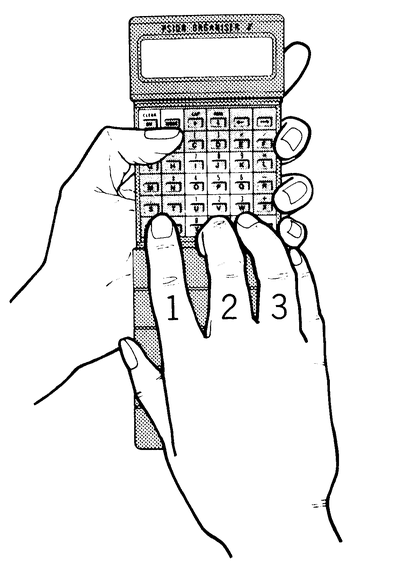
This manual is also available in English and German.
UN INSEGNAMENTO INDIVIDUALE PER DIGITARE LA TASTIERA DELLO PSION ORGANISER II
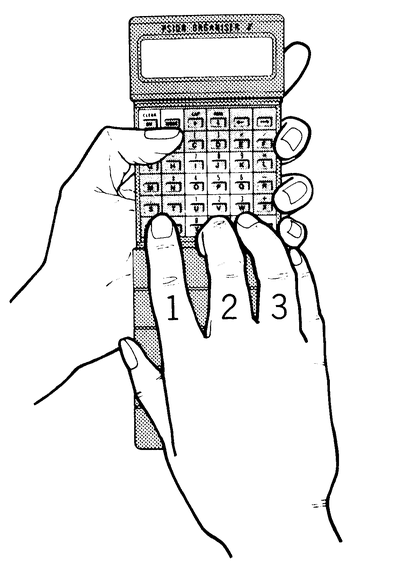
Distribuito dalla Harvester Information Systems
Questo programma è stato provato accuratamente per un lungo periodo da personale scelto. Si dovessero verificare ugualmente degli errori Vi preghiamo di avvisarci tramite il Vostro rivenditore.
Nel caso aveste nuove proposte da utilizzare nelle prossime versioni software, fatecele sapere.
Per un comportamento errato del programma ed eventuali danni che potessero conseguire non si possono rivendicare diritti contro la casa produttrice nà contro il rivenditore. Ci riserviamo di applicare modifiche utili per migliorare il programma.
Harvester Information Systems da una garanzia di 12 mesi sulla funzionalità del programma, e sulla sua capacità di eseguire come minimo le funzioni descritte nel manuale.
Programma e manuale: (C) 1987 Harvester Systems Ltd.
Harvester Information Systems
Ealand Science Park
Wharf Road, Ealand
Scunthorpe
UNITED KINGDOM
|
lezione 1: Pollice sinistro e indice destro
lezione 2: Pollice sinistro, indice e medio destro lezione 3: Pollice sinistro, indice, medio e anulare destro lezione 4: Ripetizione lezione 5: Cifre e simboli lezione 6: Nuova ripetizione ed altri esercizi |
a) Nome ed indirizzi
b) Sequenze di lettere c) Proverbi d) Numeri di protocollo e) Scorte di magazzino f) Calcolo approssimativo g) Medicina h) Ingegneria i) Calcolo j) Programmazione |
Molti utenti del Psion Organiser II hanno acertato che le possibilità d'uso dell'Organiser in realtà sono limitate alle facoltà d'allenamento d'immettere testi velocemente nell'Organiser.
Coloro che hanno potuto migliorare la loro velocità di battitura sulla macchina da scrivere con l'aiuto di un programma d'allenamento, sanno del valore di questi programmi. Fino ad oggi non esisteva un programma simile per l'Organiser.
Questo problema è stato risolto con il FINGER ORGANISER, un programma d'esercizio di facile uso e pensato lino a fondo. Il FINGER ORGANISER aiuta tramite una serie di lezioni di arrivare alla giusta abilità di premere la tastiera e fa vedere quale dito sia meglio usare per i differenti tasti. Nelle lezioni l, 2, 3, e 5 verrà insegnato l'uso della tastiera e nelle lezioni 4 e 6 ci sono ripetizioni.
Ogni lezione contiene dieci esercizi suddivisi in tre compiti, che aiuteranno a diventare più veloci e più sicuri nell'uso dell'Organiser.
Dopo avere compiuto il programma d'allenamento si dovrebbe essere in grado di immettere dati con la stessa velocità e sicurezza come se si scrivesse su una normale macchina da scrivere - con la differenza che l'Organiser viene usato soltanto con quattro dita!
FINGER RICERCA REGISTRA AGENDA
(Vi preghiamo di osservare le illustrazioni)
Tirare fuori l'Organiser dalla sua fodera e tenerlo cosi che stia pene nella mano sinistra. Il pollice sinistro dovrà arrivare bene dalla A nell'angolo alto a sinistra lino alla Y nella riga di fondo.
Anche se non è necessario tenere la fodera attaccata all'Organiser, in questo caso è molto utile tenerla per appoggiare la mano destra, dato che indice, medio e anulare vengono usati per immettere dati.
Le lezioni sono costruite nel modo come indicato nel sommario. All'infuori di questo il FINGER ORGANISER contiene una funzione d'AIUTO, che informa nuovamente sulla struttura nel caso dovesse essere necessario.
Per fare partire il programma inserire il Datapack del FINGER ORGANISER in uno degli slots dell'Organiser. Accendere l'Organiser e premere il tasto <MODE>. Dopo la richiesta "Inserisci voce" (o "INSERT ITEM" nella versione inglese) immettere "FINGER" e confermare premendo il tasto <EXE>, inserendo cosi la voce "FINGER" al primo posto del menù principale. Adesso per entrare nel programma d'allenamento si deve soltanto premere <EXE>.
La prima cosa che appare sullo schermo è il nome del programma "FINGER ORGANISER" e il messaggio HARVESTER INFORMATION SYSTEMS. Dopo avere premuto un tasto qualsiasi verrà chiesto se si vuole il FINGER ORGANISER con il segnale acustico o senza. (Se per esempio si usa il FINGER ORGANISER in treno o in aereo può capitare che lo si voglia senza l'acustica). Il tasto "N" per "NO" cancella l'acustica, ogni altro tasto fa partire il programma con l'acustica.
Adesso si può scegliere con i tasti frecciati quale grado di difficoltà si desidera. (Si consiglia di partire col grado di difficoltà 1, dato che la velocità di battitura aumenta di grado in grado).
Dopo avere scelto il grado di difficoltà si arriva nel menù delle lezioni fra i quali si può nuovamente scegliere.
SI CONSIGLIA DI FARE COME MINIMO LE PRIME TRE LEZIONI NELL'ORDINE PRESTABILITO.
Si vuole ripetere una lezione? Si può fare premendo il tasto <ON/CLEAR> per arrivare nuovamente allo stesso menù.
Chiudendo la scelta con <EXE> si può decidere quale esercizio della lezione fare. Anche qui, come sopra indicato, consigliamo di fare gli esercizi nell'ordine prestabilito.
Più tardi, dopo avere esercitato molto, decidete Voi con quale esercizio iniziare.
Adesso sullo schermo si vede quale lezione ed esercizio seguirà. Oltre a ciò l'Organiser fa vedere quali tasti sono da premere con quali dita. Dopo avere premuto qualsiasi tasto per iniziare con l'esercizio appariranno lettere nella prima riga le quali si dovranno ripetere immettendoli nella seconda riga.
SI PRENDA IN CONSIDERAZIONE LE ILLUSTRAZIONI PER ASSICURARSI CHE SI STIANO PREMENDO I TASTI GIUSTI CON LE DITA GIUSTE. ANCHE SE SI MERAVIGLIA ALL'INIZIO DELL'ATTRIBUIZIONE TASTI-DITA DOPO UN PO'DI TEMPO SI ABITUERÀ E IMMETTERÀ PRESTO I SUOI TESTI VELOCEMENTE E IN MODO SICURO.
Se immette un segno sbagliato appare sulla posizione, dove dovrebbe esserci la lettera giusta, una piccola croce. Si può cancellare premendo il tasto <DEL> e correggendo l'entrata, o - se è più importante la velocità d'immissione - continuare a battere.
Si accorgerà che il cursore - dopo avere introdotto i primi otto segni - si ferma per permettere di concentrarsi al massimo sull'immissione del testo e fare vedere cosa si ha appena immesso e cosa si deve ancora immettere.
Alla fine di ogni esercizio si potrà vedere quanti sbagli si sono fatti e la velocità di battuta (in parole per minuto).
I tasti del campo designato vengono premuti con il pollice sinistro.
| ON | |||||
|---|---|---|---|---|---|
| A | |||||
| G | H | ||||
| M | N | ||||
| S | T | U | |||
| SHIFT | DEL | y |
I tasti del campo designato vengono premuti con l'indice della mano destra.
| MODE | ↑ | ||||
|---|---|---|---|---|---|
| B | C | ||||
| I | |||||
| O | |||||
L'indice della mano destra può premere tutti i tasti del campo designato, se vi è premuto il tasto <SHIFT>.
| ON | MODE | ↑ | |||
|---|---|---|---|---|---|
| A | B | C | |||
| G | H | I | |||
| M | N | O | |||
| S | T | U | |||
| Y |
I tasti del campo designato vengono premuti con il medio della mano destra.
| ↓ | ← | ||||
|---|---|---|---|---|---|
| D | E | ||||
| J | K | ||||
| P | Q | ||||
| V | W | ||||
| Z |
I tasti del campo designato vengono premuti con l'anulare della mano destra.
| → | |||||
|---|---|---|---|---|---|
| F | |||||
| L | |||||
| R | |||||
| X | |||||
| SPACE | EXE |
| 7 | 8 | ||||
|---|---|---|---|---|---|
| 4 | 5 | ||||
| 1 | |||||
| 0 |
| 9 | |||||
|---|---|---|---|---|---|
| 6 | |||||
| 2 | 3 | ||||
| . |
Vi preghiamo di prendere in considerazione anche gli altri programmi per il Vostro Organiser del gruppo Harvester Information Systems:
IL LETTER ORGANISER
IL DATA ORGANISER
L'INFORMED ORGANISER
Pur sapendo che è tecnicamente possibile trasferire i dati di questo programma in qualsiasi banca dati o elaborazione di testi non è pero possibile dare esatte descrizioni per ogni pensabile combinazione di computer, banche dati (o elaborazione di testo) e stampanti. Nel maggiore dei casi il trasferimento avviene senza che sorgano problemi. Ciò nonostante dovessero sorgere delle difficoltà consulti l'appropiato capitolo del manuale del suo equipaggiamento.
Saremo molto lieti di ricevere notizie da utenti del programma, sull'uso di programmi con una combinazione di computer, periferiche e dell'Organiser. Speriamo in questo modo di potere pubblicare un sommario di queste informazioni per renderle accessibili a tutti gli utenti dell'Organiser.
Se nascessero altri problemi nell'uso della nostra software, dare una descrizione dell'errore as suo rivenditore o spedirla all'indirizzo sotto elencato. Noi faremo di tutto per soddisfarVi. Nella descrizione dovreste elencarci ciò che segue:
Il punto vendita, la data d'aquisto, la versione software (appare nello schermo iniziale), la grandezza della memoria principale del Vostro Organiser, la quantità di memoria principale occupata indicata dalla funzione "INFO" del Vostro Organiser, ed una descrizione dettagliata dell'errore.
La descrizione esatta dell'errore e la premessa per una esatta risoluzione del Vostro problema.
Harvester Information Systems
Ealand Science Park
Wharf Road, Ealand
Scunthorpe
UNITED KINGDOM